Integracja 2Checkout z LearnDash: Przewodnik po Sprzedaży Kursów Online
Integracja 2Checkout z LearnDash to jedno z wielu rozwiązań, które umożliwiają sprzedaż kursów online. Jeśli już posiadasz konto na 2Checkout lub doceniasz funkcje oferowane przez ich bramkę płatniczą, możesz wykorzystać tę integrację do sprzedaży kursów na swojej stronie opartej na LearnDash.
Kluczowe informacje o integracji
Kto powinien rozważyć integrację 2Checkout?
Integracja 2Checkout sprawdzi się w następujących przypadkach:
– Prosta sprzedaż kursów: Jeśli szukasz szybkiego i prostego sposobu na rozpoczęcie sprzedaży kursów.
– Użycie bramki 2Checkout: Kiedy preferujesz korzystanie z systemu płatności 2Checkout.
Jednakże, są sytuacje, w których warto zastanowić się nad innym rozwiązaniem:
– Wymagana niestandardowa obsługa transakcji: Gdy ważna jest personalizacja doświadczenia zakupowego dla użytkowników.
– Złożone strony członkowskie: Jeśli tworzysz w pełni funkcjonalną stronę z członkostwem.
– Sprzedaż dodatkowych produktów: W momencie, gdy oprócz kursów oferujesz inne produkty.
– Szczegółowe zarządzanie kontami użytkowników: W przypadku, gdy potrzebujesz bliskiego nadzoru nad procesem tworzenia konta i logowania.
Jak zarejestrować się na konto 2Checkout
- Odwiedź stronę 2Checkout i postępuj zgodnie z instrukcjami rejestracji nowego konta.
- Po założeniu konta zaloguj się na stronie secure.2checkout.com, aby uzyskać dostęp do ustawień konta oraz niezbędnych informacji do skonfigurowania integracji z LearnDash.
Instalacja integracji 2Checkout
Istnieją dwie metody instalacji integracji 2Checkout w LearnDash:
Opcja 1: Menu Dodatków
- W obszarze administracyjnym WordPressa przejdź do LearnDash LMS > Dodatki.
- Znajdź dodatek 2Checkout for LearnDash.
- Kliknij Zainstaluj teraz.
- Następnie aktywuj wtyczkę, klikając przycisk Aktywuj wtyczkę.
Opcja 2: Ręczne przesyłanie
- Pobierz plik wtyczki (konieczne jest zalogowanie).
- W WordPressie przejdź do Wtyczki > Dodaj nową.
- Kliknij Prześlij wtyczkę.
- Wybierz plik .zip, który pobrałeś, i kliknij Zainstaluj teraz.
- Po zakończeniu, kliknij Aktywuj wtyczkę.
Ustawienia 2Checkout
Aby ukończyć konfigurację integracji, musisz dostarczyć kilka informacji do LearnDash. Oto jak je znaleźć w swoim panelu 2Checkout.
Włączenie systemu natychmiastowych powiadomień (INS)
- W 2Checkout przejdź do Integracje > Webhooki i API.
- Przewiń do sekcji System powiadomień natychmiastowych (INS).
- Zaznacz pole, aby włączyć INS.
- Kliknij Aktualizuj.
Lokalizacja kodu sprzedawcy
Aby zlokalizować swój kod sprzedawcy w 2Checkout:
1. Pozostań na stronie Integracje > Webhooki i API.
2. W sekcji API znajdziesz swój Kod sprzedawcy.
Kod tajny INS
Aby znaleźć swój tajny kod INS w 2Checkout, postępuj zgodnie z tymi krokami:
1. Na stronie Integracje > Webhooki i API.
2. W sekcji Tajny kod znajdziesz swój kod tajny INS.
Następnie przejdź do swojego obszaru administracyjnego WordPressa, aby wprowadzić potrzebne informacje.
- Przejdź do LearnDash LMS > Ustawienia.
- Kliknij zakładkę Ustawienia 2Checkout na górze.
- Wpisz swój kod sprzedawcy oraz tajny kod INS.
Zatwierdzony URL (Przekierowanie nagłówka)
W tym przypadku musisz dostarczyć zatwierdzony URL do 2Checkout:
- Skopiuj URL wyświetlany w polu.
- Przejdź do swojego panelu 2Checkout.
- Przejdź do Integracje > Webhooki i API.
- W sekcji Redirect URL zaznacz pole dla Włącz zwrot po sprzedaży.
- Wklej URL do pola Zatwierdzony URL.
- W rozwijanym menu Metoda zwrotu wybierz Przekierowanie nagłówka.
- Kliknij Aktualizuj.
Tryb demonstracyjny
Włącz tryb demonstracyjny, jeśli chcesz przeprowadzić transakcję testową bez obiegu pieniędzy. Po potwierdzeniu, że wszystko działa właściwie, wyłącz tę opcję, aby zacząć odbierać rzeczywiste płatności na swojej stronie.
Konfiguracja kursu
Po skonfigurowaniu ustawień 2Checkout dla LearnDash ostatnim krokiem jest ustawienie kursu, aby akceptował płatności.
- W obszarze administracyjnym WordPressa przejdź do LearnDash LMS > Kursy.
- Kliknij na kurs, który chcesz sprzedawać za pomocą 2Checkout.
- Kliknij na Ustawienia na górze.
- Przewiń w dół do Ustawienia dostępu do kursu.
- Ustaw opcję dostępu na jedną z dwóch wartości:
- Kup teraz: Użyj opcji „Kup teraz” dla jednorazowych płatności.
- Cykliczne: Wybierz „Cykliczne”, jeśli chcesz ustawić płatność cykliczną lub subskrypcję.
- Wprowadź cenę w polu Cena kursu (np. 29.99).
- Symbol waluty zostanie dodany automatycznie.
- Jeśli twoja cena to cała kwota w dolarach, możesz pominąć kropkę dziesiętną i centy (np. 29).
W przypadku płatności cyklicznych musisz uwzględnić „Cykl rozliczeniowy” w dniach, tygodniach, miesiącach lub latach.
Doświadczenia użytkownika
Teraz, gdy użytkownik przejdzie na stronę twojego kursu i kliknie przycisk „Zapisz się na ten kurs”, zostanie przekierowany do 2Checkout, aby dokończyć zakupy. Po zakończeniu płatności, nowe konto użytkownika zostanie automatycznie utworzone, a użytkownik zapisany do kursu, który właśnie zakupił.
Często zadawane pytania
- Jakie są wspierane kraje przez 2Checkout? Sprawdź listę krajów na stronie wsparcia 2Checkout.
- Jak zwracać płatności? Zwroty i anulowanie subskrypcji są realizowane z poziomu konta 2Checkout, a nie z LearnDash ani z tego dodatku.
- Czy mogę usunąć dostęp do kursu z profilu użytkownika? Tak, dostęp do kursu można usunąć z ich konta.
- Co jeśli mam problem z transakcjami? Dla wersji LearnDash 4.5.0 lub nowszych, będą co najmniej dwa zapisy transakcji dla jednej transakcji. To normalne, a użytkownik nie zostanie obciążony podwójnie.
Integracja 2Checkout z LearnDash to doskonałe narzędzie do łatwego zarządzania sprzedażą kursów online, jednak warto przemyśleć jej zastosowanie w kontekście bardziej złożonych potrzeb eCommerce.
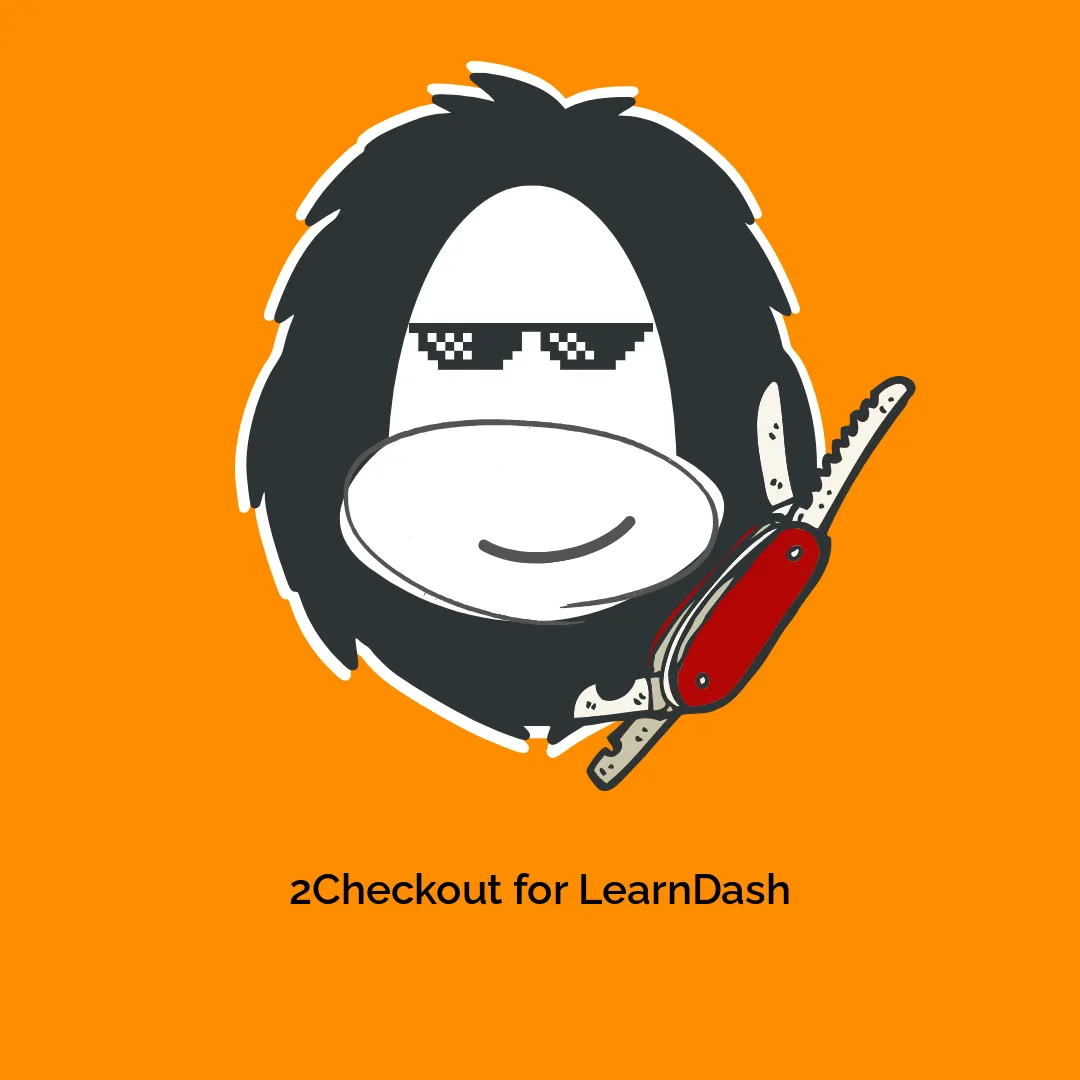




Opinie
Na razie nie ma opinii o produkcie.